win10怎么更新软件 教你通过Microsoft Store更新win10系统软件
时间:2021-07-21作者:mei
电脑不定期更新软件可以增加稳定性,近期,一些用户询问说win10系统怎么更新软件,网上有很多种方法,其中通过Microsoft Store功能更新软件比较常见且安全,接下去本篇教程说下具体操作步骤。
具体方法如下:
1、首先在桌面左下角点击开始。
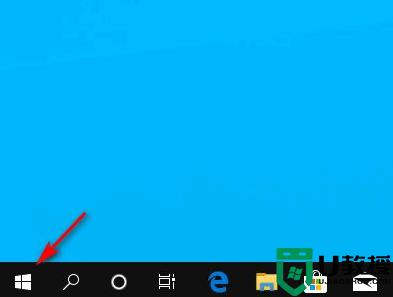
2、然后在开始菜单中点击Microsoft Store。
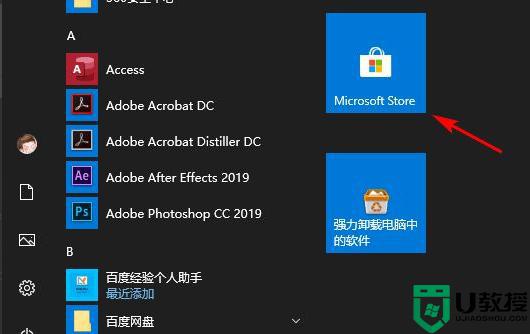
3、接着在Microsoft Store右上角点击省略号图标。
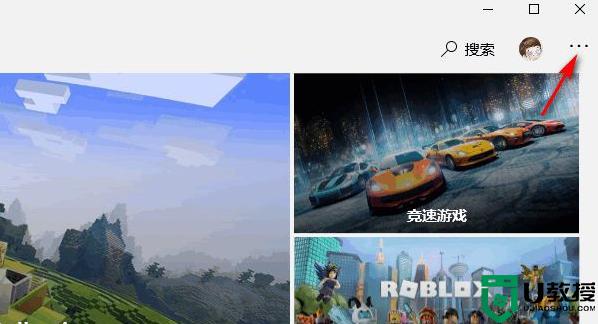
4、在下拉窗口中点击下载和更新。
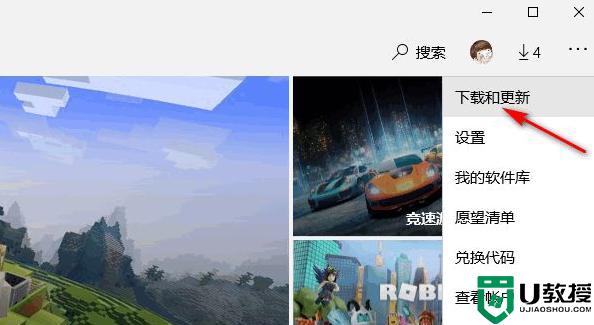
5、在可用更新中点击全部更新或仅更新某一项。
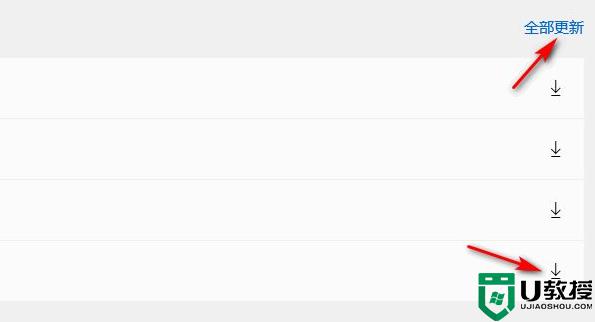
6、最后我们等待自动下载、安装即可。
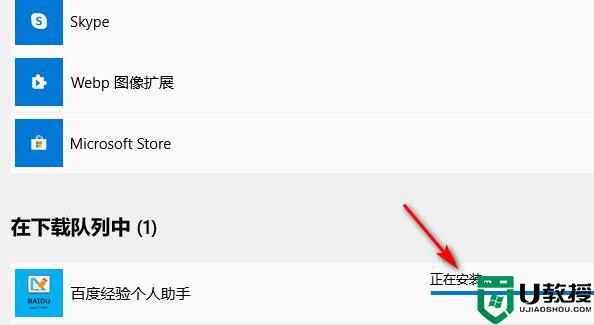
更新win10系统软件的方法有很多种,如果觉得此方法不错,可以试着通过Microsoft Store来更新软件。
相关教程:
win10强制更新骂声一片

